Raport - Negotiation
Kto może skorzystać z tej funkcji?
Funkcja dostępna dla użytkowników CargoON i Trans for Forwarders, którzy dokupili produkt uzupełniający: Raporty Business Intelligence.
Raporty są widoczne u wybranych użytkowników określonych przez firmę zamawiającą dostęp.
Dowiedz się więcej o produkcie Raporty BI.
Na podstawie danych z raportu Negotiation:
- dowiesz się, jakie zostały lub mogły zostać osiągnięte oszczędności na poszczególnych frachtach,
- porównasz wynegocjowaną cenę z wyceną, jaką dany fracht mógłby otrzymać na giełdzie publicznej,
- zobaczysz w formie wykresu przebieg negocjacji poszczególnych frachtów,
- na podstawie danych historycznych będziesz mógł zaplanować strategię przyszłych negocjacji cenowych.
Nawigacja w raporcie Negotiation
Raport Negotiation znajdziesz w module Raporty BI, otwierając zakładkę widoczną w górnym menu.
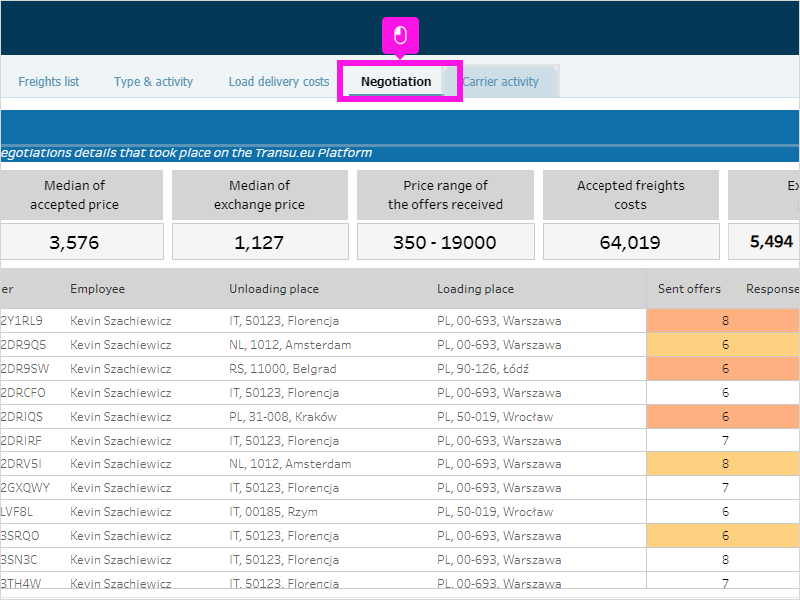
Po kliknięciu zobaczysz raport składający się z trzech głównych sekcji:
- Kafelki Negotiation - ukazujące podsumowane wartości
- Tabela Summary - tabelarycznego przedstawienie informacji o negocjacjach
- Wykres Negotiation flow - wykres przedstawiający przebieg negocjacji wybranego frachtu
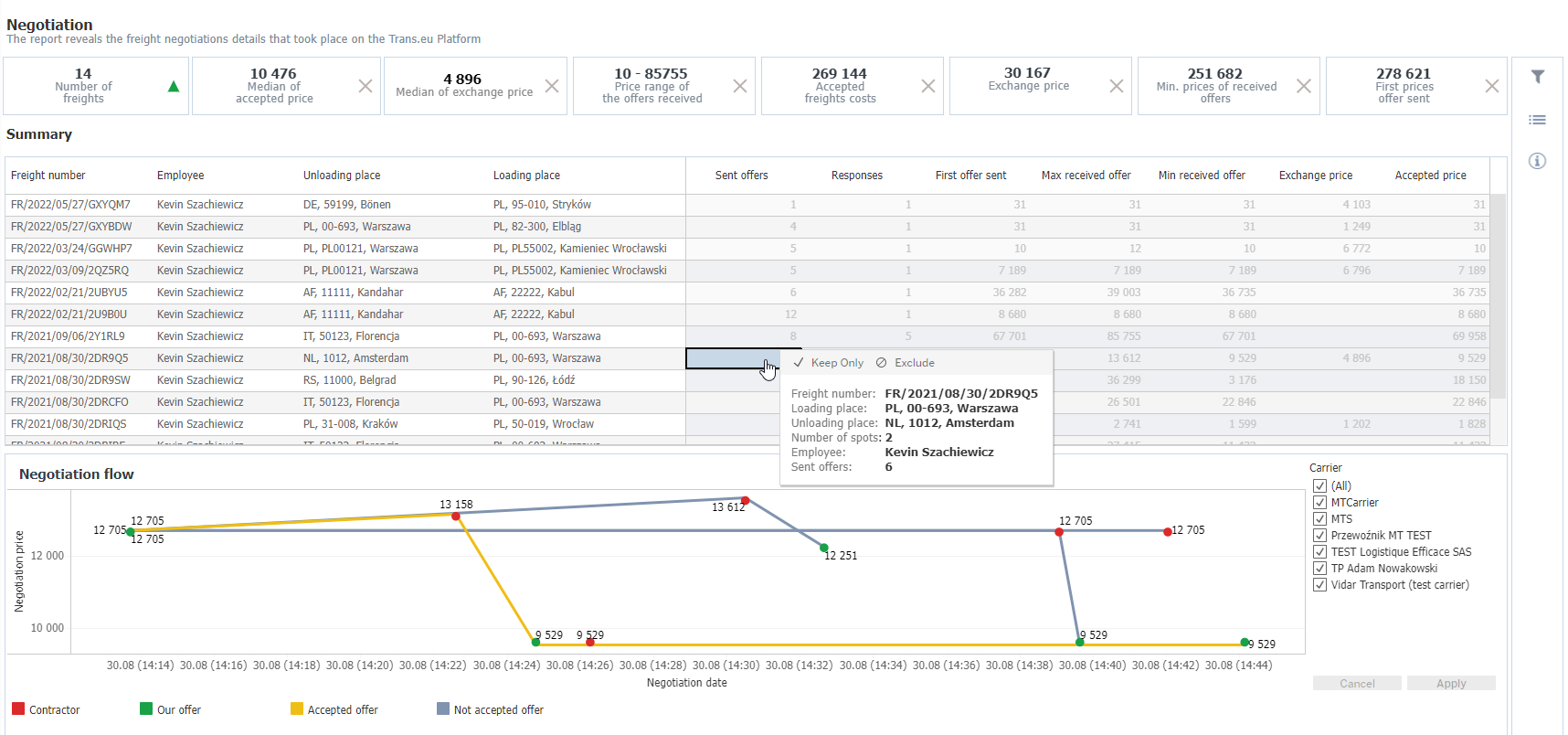
Kafelki Negotiation
Górna belka raportu przedstawia w kafelkach sumę wartości dla wybranego w filtrach zakresu czasowego.

Zielone i czerwone strzałki w kafelkach informują o tym, czy trend wybranego okresu czasowego jest wzrostowy, czy spadkowy w porównaniu z innym okresem czasowym określonym w filtrach.
Zobacz wyjaśnienie poszczególnych kafelków
Median of accepted price - mediana ceny zaakceptowanej z frachtów zaakceptowanych (widocznych na liście poniżej).
Median of exchange price - mediana ceny giełdowej wyznaczona na podstawie estymowanych cen giełdowych podanych w poniższych tabelach (jeśli przy frachcie nie ma widocznej ceny to jest on pomijany przy wyliczeniu mediany).
Price range of the offers received - zakres cen otrzymanych podczas negocjacji z przewoźnikami. W kafelku prezentuje się najniższą i najwyższą otrzymaną cenę od przewoźnika (raport bierze pod uwagę tylko oferty cenowe otrzymane od podwykonawców).
Accepted freights costs - łączna suma wszystkich zawartych transakcji.
Exchange price - suma cen giełdowych zawartych w tabeli.
Minimum prices of received offers - suma najniższych ofert cenowych otrzymanych od przewoźników.
First price offers sent - suma ofert cenowych, od jakiej rozpoczęto negocjacje poniższych frachtów.
Tabela Summary
Środkowa część raportu prezentuje Summary - tabelaryczne zestawienie frachtów.

Tabela prezentuje wyszczególnione oferty z informacjami w kolumnach takimi, jak:
- liczba wysłanych ofert
- liczba odpowiedzi
- pierwsza oferta wysłana
- maksymalna oferta otrzymana od przewoźników
- minimalna oferta otrzymana od przewoźników
- cena giełdowa
- cena zaakceptowana
Chcesz sortować dane według wybranej wartości? Najedź kursorem myszki na nazwę kolumny i kliknij na pojawiający się symbol sortowania.
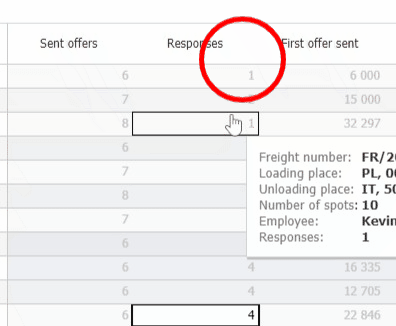
Kolory wierszy w tabeli informują odpowiednio o:
- ciemny niebieski - różnica Minimalna oferta (Min received offer) od Cena zaakceptowana (Accepted price) jest mniejsza niż zero (<0)
- jasny niebieski - różnica Ceny giełdowej (Exchange price) od Cena zaakceptowana (Accepted price) jest mniejsze niż zero (<0)

Wykres Negotiation flow
Kliknij w wybrany wiesz w tabeli, aby zobaczyć przebieg negocjacji tego frachtu w sekcji Negotiation flow.

Wykres pokazuje pełną analizę przebiegu negocjacji w czasie, pod względem otrzymanych ofert na platformie.
W Negotiation flow zobaczysz:
- czas wysyłania, otrzymywania i akceptacji ofert cenowych,
- oferowaną stawkę,
- informację o tym, kto proponował pokazaną stawkę
- przebieg negocjacji każdego z przewoźników z osobna (z wyszczególnieniem flow negocjacji z przewoźnikiem, z którym zawarta została transakcja).
Możesz odfiltrowania flow negocjacji z wybranym przewoźnikiem. Kliknij w linię negocjacji, albo użyj filtra Carrier (filtry znajdują się po prawej stronie wykresu).
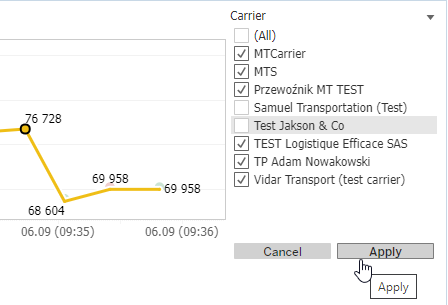
Filtrowanie
Kliknij w symbol filtrowania w prawej kolumnie, aby otworzyć ustawienia filtrów raportu Negocjacje.

W ustawieniach filtrowania możesz wybrać:
- zakres wyświetlanych danych (Unloading date)
- miejsce rozładunku (Unloading place)
- miejsce załadunku (Loading place)
- pracownika (Employee)
- zakres zaakceptowanej ceny na suwaku (Accepted price)
- walutę (EUR lub PL)
- numer frachtu (Freight number)
- typ publikacji (Publication type): Giełda, Stałe trasy, do grup (do wybranych) lub SmartMatch.
